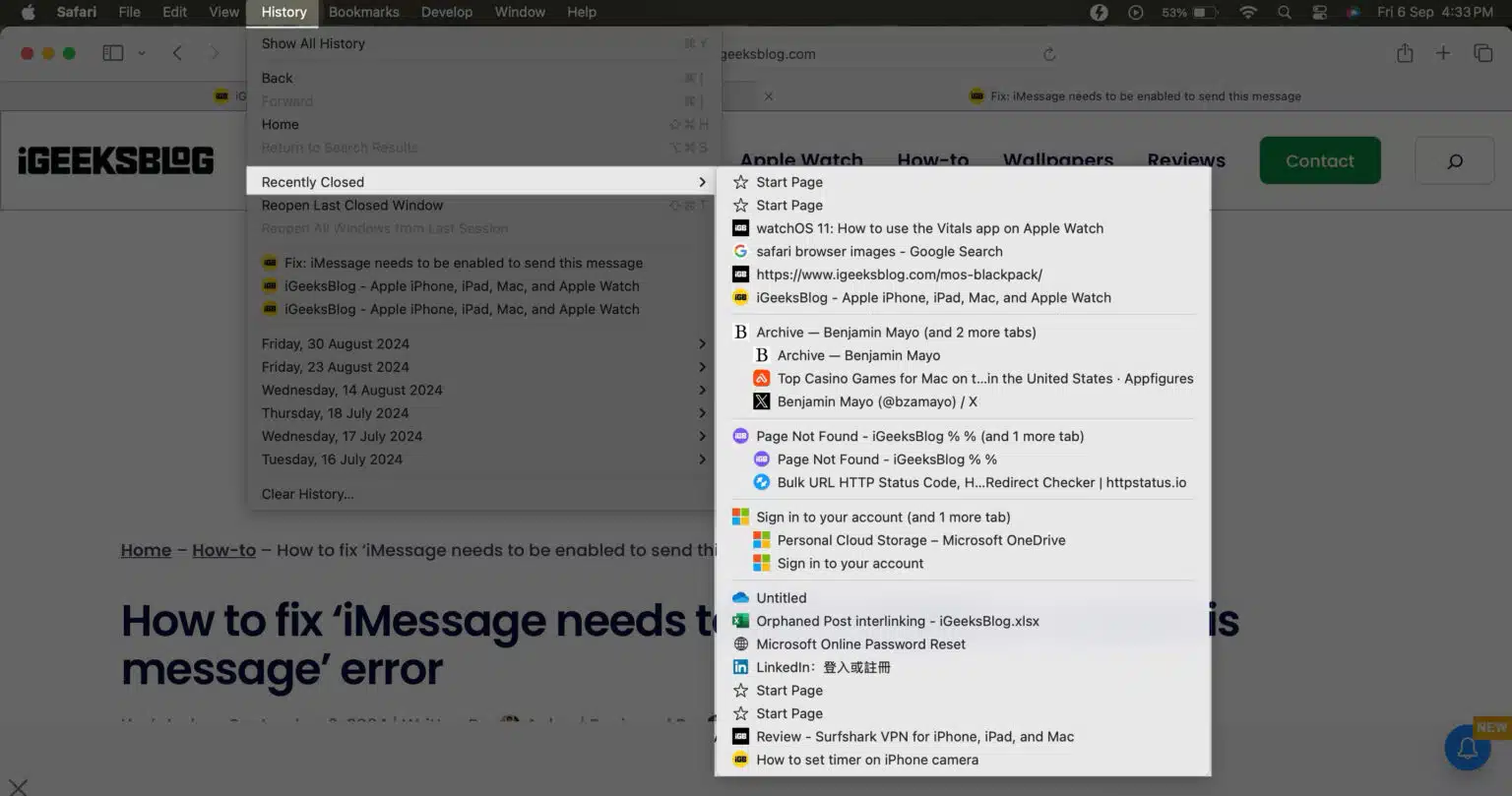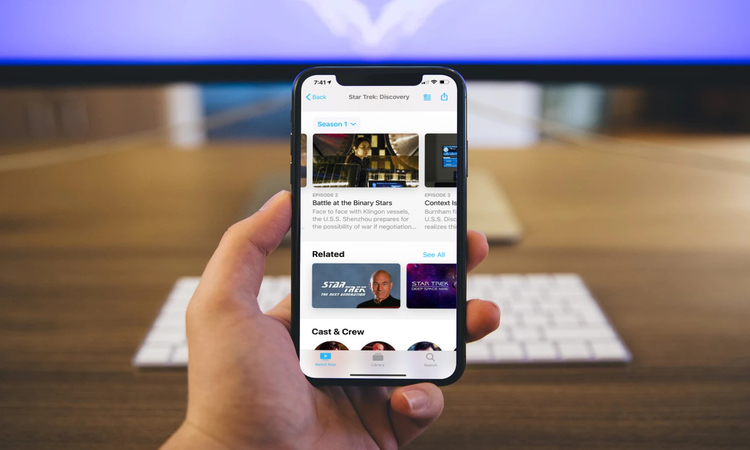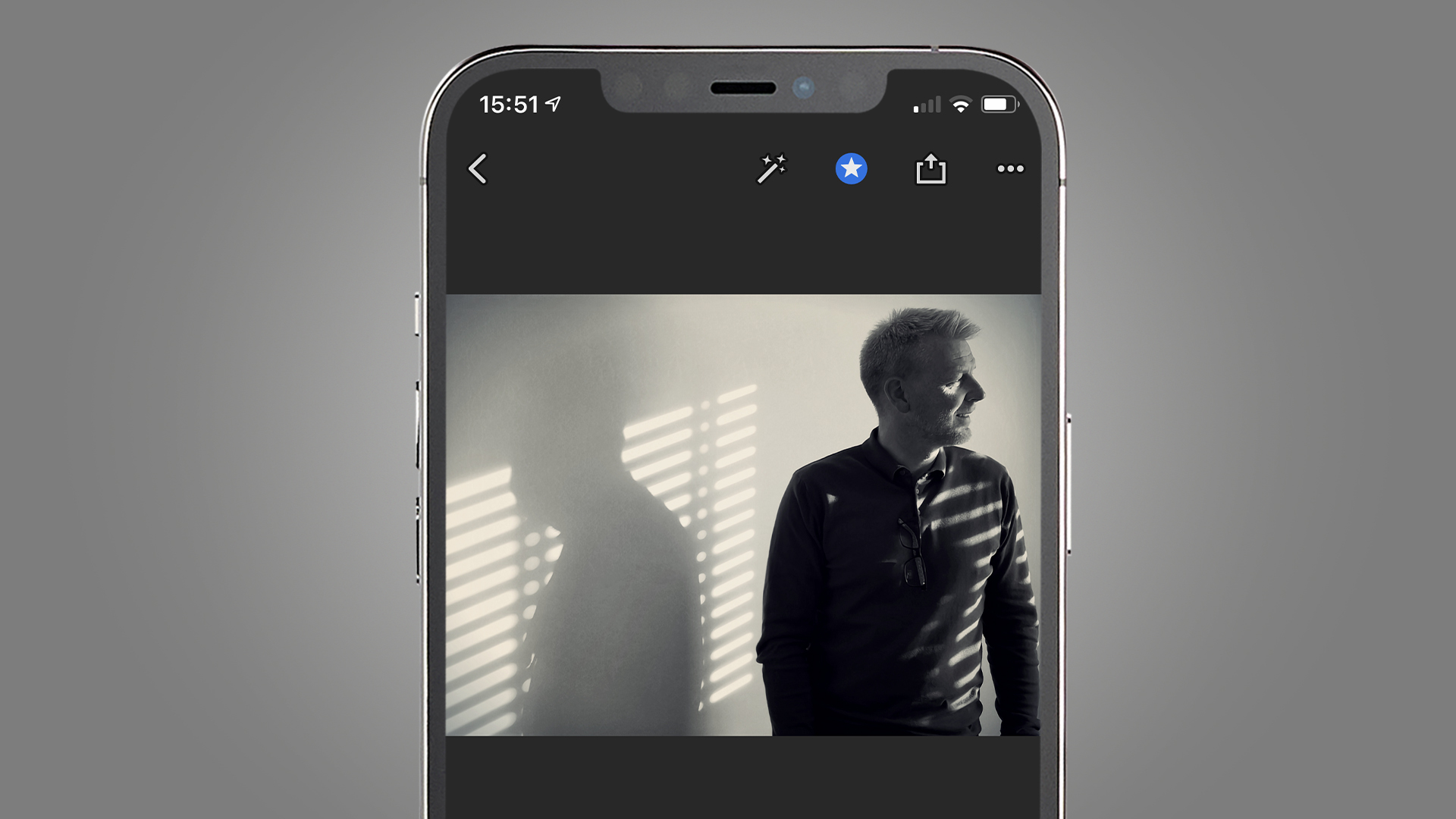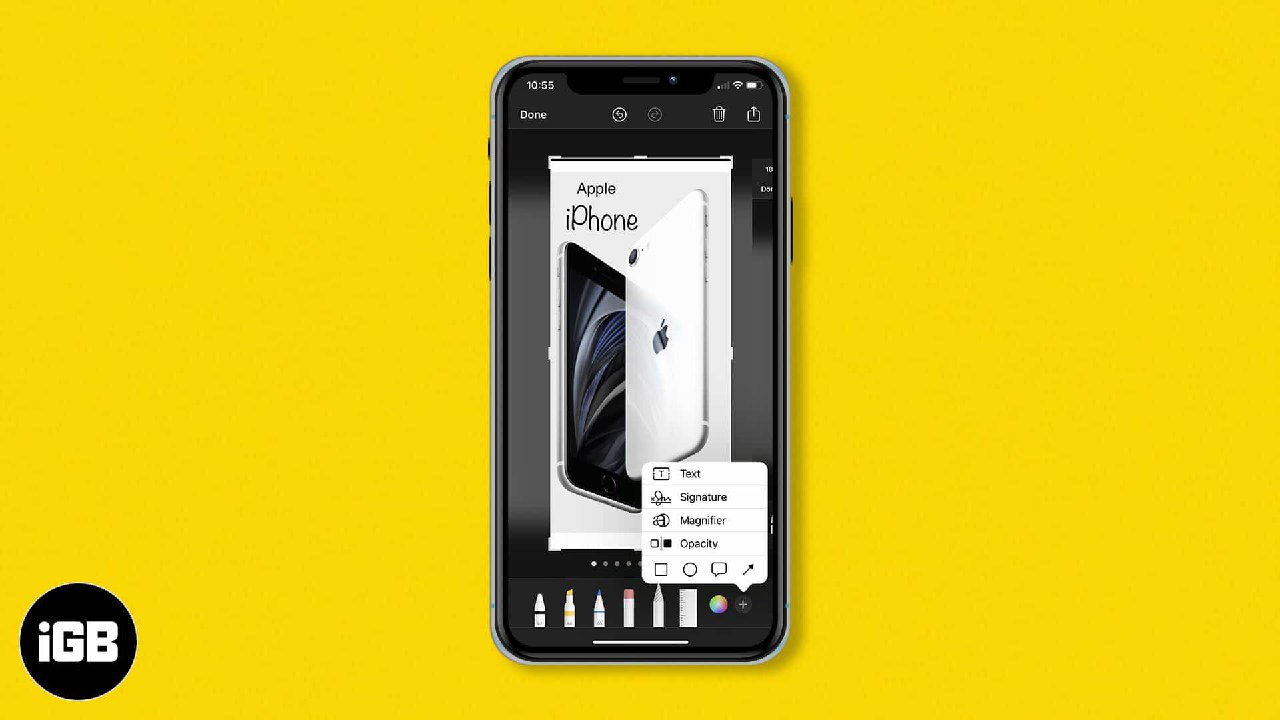شاید برای شما هم اتفاق بیفتد که در حین جستجو در میان صفحات مختلف Safari، به طور تصادفی یک تب مهم را بسته باشید. جای نگرانی ندارد، زیرا به راحتی میتوانید اقدام به بازگردانی تبهای بسته شده سافاری کنید. سه راه ساده برای انجام این کار وجود دارد که در ادامه این مطلب از وبلاگ اناردونی به شما خواهیم گفت.
دلایل بسته شدن تبهای سافاری
به دلایل مختلفی ممکن است تبهای سافاری در آیفون، آیپد یا مک بسته شوند:
- باز کردن چند برنامه به صورت همزمان: گاهی ممکن است به طور همزمان چند برنامه را با هم باز کرده و به سرعت در حال جابهجایی میان برنامهها باشید، در این حین ممکن است به طور تصادفی صفحات سافاری را نیز ببندید.
- ضربه تصادفی: گاهی ممکن است هنگام جابهجایی میان تبها به اشتباه یا تصادفی روی دکمه بستن یک تب سافاری ضربه بزنید.
- خرابی یا مشکل در برنامه: گاهی ممکن است به دلیل اشکالات یا کمبود حافظه، سافاری از کار بیفتد. در این صورت ممکن است تمام تبهای باز شده سافاری را از دست بدهید.
- اشکالات نرمافزاری: گاهی اوقات یک مشکل غیرمنتظره در سیستم عامل آی او اس، به خصوص پس از بهروزرسانی، میتواند باعث ناپدید شدن صفحات سافاری شود.
- پاک کردن تبها یا دادهها: با پاک کردن دادهها در مرورگر سافاری، تبهای باز شما نیز بسته میشوند. به خصوص اگر فرد دیگری از Safari در دستگاه شما استفاده کرده باشد و بخواهد سابقه جستجوی خود را حذف کند. پاک کردن تاریخچهی جستجو Safari، باعث میشود تمامی تبهایی که باز داشتهاید، بسته شوند.
- تنظیمات نادرست مرورگر: Safari به منظور جلوگیری از شلوغی مرورگر و آزادسازی فضا، یکسری تنظیمات را برای بستن خودکار تبها پس از یک دوره مشخص ارائه میدهد. برای توقف دستی این تنظیمات به مسیر زیر بروید و گزینه مورد نظر را غیرفعال کنید.
Settings → Apps → Safari → Closed Tabs and select Manually
شما میتوانید شخصیسازی تنظیمات سافاری را نیز در بخش Settings → Apps → Safari انجام دهید.
ترفندهای جلوگیری از بسته شدن صفحات سافاری در آیفون
برای جلوگیری از این مشکلات و ذخیره تبهای سافاری میتوانید از ترفندهای زیر استفاده کنید:
- فعال کردن iCloud Tabs: میتوانید iCloud Tabs را برای همگامسازی سافاری با تبهای باز، تبهای گروهی و بوکمارکها در دستگاههای اپل خود فعال کنید. به این صورت اگر به اشتباه یک تب را ببندید، میتوانید آن را در دستگاه دیگر بازیابی کنید. برای فعال کردن این گزینه ابتدا به Settings رفته و وارد Apple ID و سپس iCloud شوید و روی Saved to iCloud ضربه بزنید. حالا زبانه کنار Safari را روشن کنید.
- استفاده از Reading List: همیشه تبهای مهم را ذخیره کنید تا با خیال راحت همیشه به آنها دسترسی داشته باشید. حتی اگر به طور تصادفی برنامه سافاری یا صفحات را ببندید، میتوانید از قسمت Reading List به آنها دسترسی داشته باشید. همچنین میتوانید از این طریق صفحات وب را در حالت آفلاین بخوانید.
- کلیکهای درست: هنگام استفاده از سافاری در آیفون مراقب حرکت و ضربههای خود باشید تا از بسته شدن ناخواسته تبها جلوگیری کنید.
شما میتوانید برای دستگاه ios خود، مرورگرهای پیشرفتهتر را از سایت اناردونی دانلود کنید.
چگونه صفحات بسته شده سافاری را برگردانیم؟
حال اگر بنا به هر دلیل یک تب سافاری را به اشتباه بستید، برای بازیابی صفحات بسته شده در سافاری آیفون یا آیپد از روشهای زیر استفاده کنید:
آیفون یا آیپد خود را تکان دهید
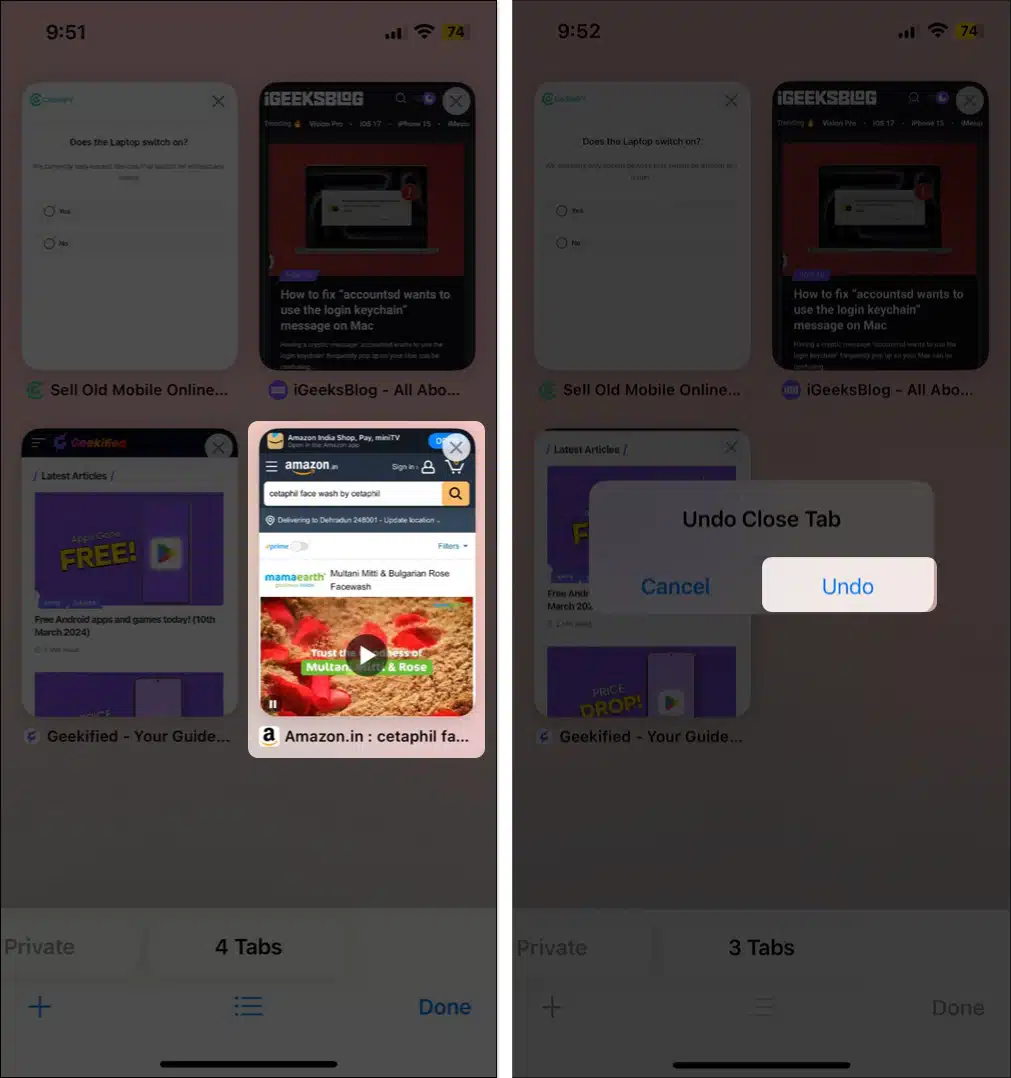
ویژگی Shake to Undo آیفون یک قابلیت مفید و نجاتدهنده است. این یک ویژگی دسترسپذیری است که از طریق آن میتوانید برخی از اقدامات را لغو و یا دوباره انجام دهید. بهعنوان مثال، میتوانید تایپ کردن را به سرعت لغو یا دوباره انجام دهید یا تبهای سافاری را که اخیرا بسته شدهاند، بازیابی کنید.
این ویژگی به طور پیشفرض فعال است. بنابراین اگر تصادفی یک تب را ببندید، تنها کافیست تا آیفون خود را تکان دهید. از پنجره پاپ آپ باز شده Undo Close Tab را انتخاب کنید.
اگر بنا به دلایلی قادر به استفاده از این ویژگی نیستید، آن را به صورت دستی فعال کنید:
- در آیفون یا آیپد خود به Settings رفته و سپس روی Accessibility ضربه بزنید.
- در قسمت Physical and Motor روی Touch ضربه بزنید.
- زبانه کنار Shake to Undo را فعال کنید.
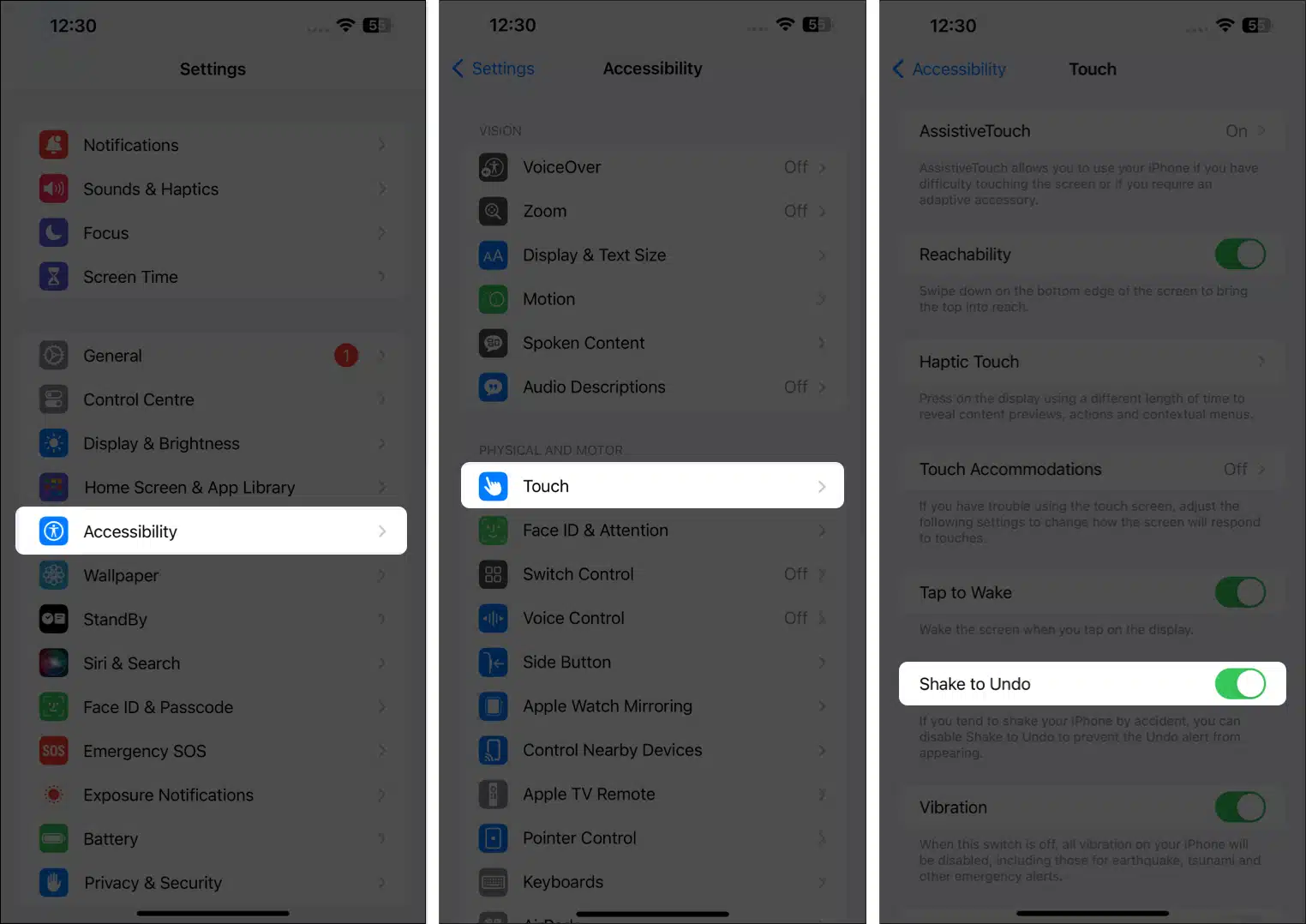
میتوانید از روش بالا برای بازیابی تبهای بسته سافاری استفاده کنید، اما برای بازگردانی چندین تب سافاری چه کار باید کرد؟
بازیابی تبهای بسته شده سافاری با Tabs Switcher
یک ترفند مخفی در سافاری وجود دارد که برای بازگردانی تبهای بسته شده سافاری به شما کمک میکند. حتی با تجربهترین کاربران سافاری نیز از وجود Recently Closed Tabs اطلاعی ندارند. میتوانید به آن جا بروید و صفحات وبی که اخیرا بستهاید را دوباره باز کنید.
- Safari را باز کنید و روی آیکن Tabs در گوشه سمت راست پایین ضربه بزنید.
- روی آیکن + در گوشه پایین سمت چپ ضربه بزنید و نگه دارید.
- به این صورت لیست تمام تبهای اخیرا بسته شده، باز میشوند.
- حال روی صفحهی وب مورد نظر ضربه بزنید.
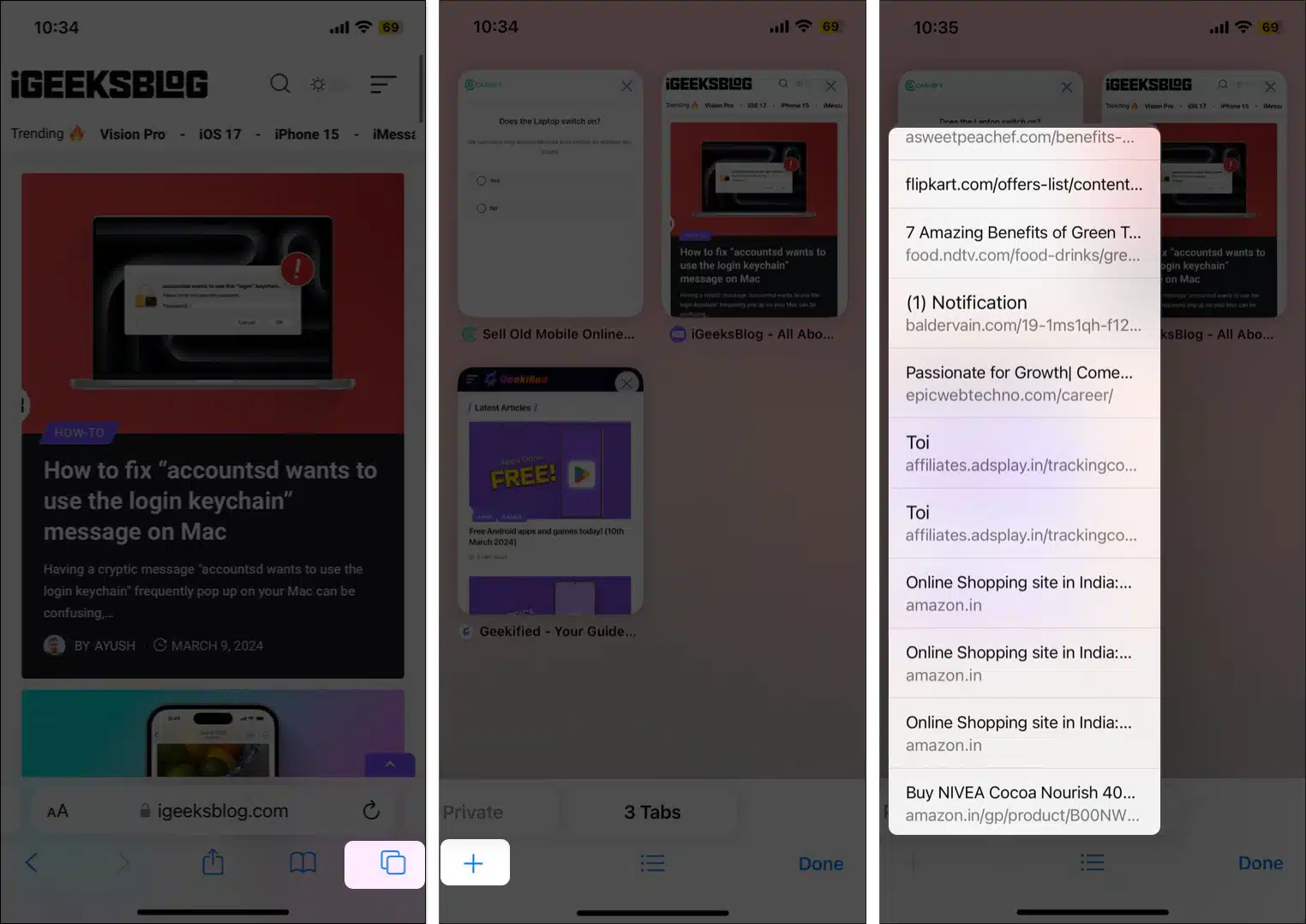
بازیابی تبهای بسته شده سافاری از History
یکی دیگر از راههای باز کردن مجدد تبهای بسته شده سافاری، این است که به History رفته و تب مورد نظر را باز کنید. این ترفند نه تنها در سافاری بلکه در دیگر مرورگرهای آیفون نیز کار میکند.
- Safari را باز کنید. روی آیکن Bookmark در زیر نوار آدرس ضربه بزنید.
- به برگه Personal History (با آیکن ساعت) بروید.
- به روز یا تاریخ مورد نظر خود بروید. صفحه وب مورد نظر خود را باز کنید.
- همچنین میتوانید روی صفحه ضربه بزنید و نگه دارید و یکی از گزینههایی که در پاپ آپ ظاهر میشود را انتخاب کنید.
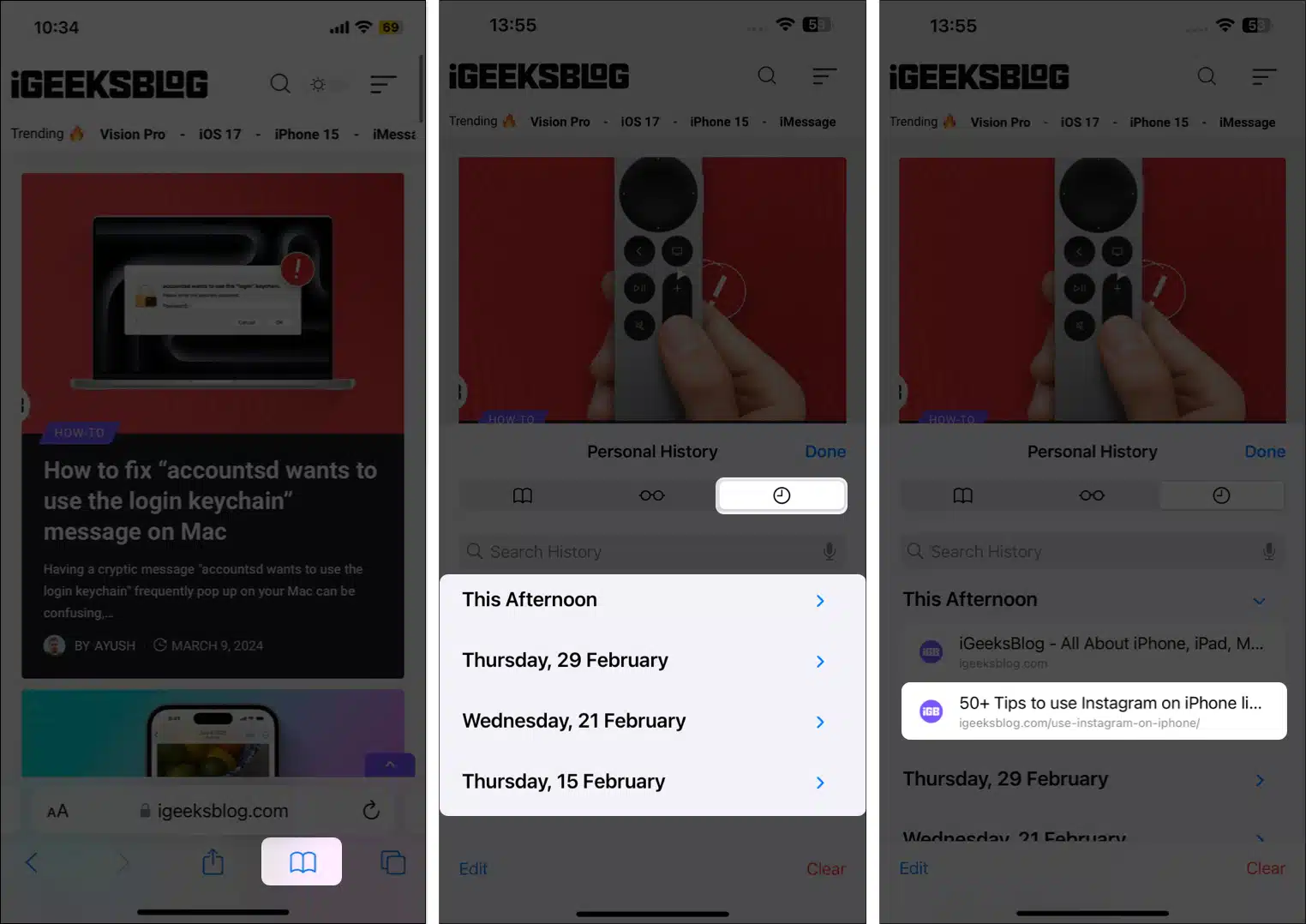
نحوه باز کردن تبهای اخیرا بسته شده سافاری در مک
اگر در مک خود و هنگام جستجو در سافاری، تمام تبهای جستجو را از دست دادهاید، میتوانید به سرعت آنها را بازیابی کنید.
استفاده از میانبر صفحه کلید
یکی از راههای بازیابی تبهای بسته شده در سافاری استفاده از میانبر صفحه کلید است. کافیست تا Command (⌘) + Z را فشار دهید. البته اگر بعد از بسته شدن تب سافاری عمل دیگری را انجام دادید، این میانبر آن عمل را لغو میکند. در این صورت با میانبر Shift + Command (⌘) + T میتوانید آخرین تب بسته شده را باز کنید. شما میتوانید برای جست و جوی سریع در مک با اسپات لایت کار کنید.
استفاده از آیکن New Tab
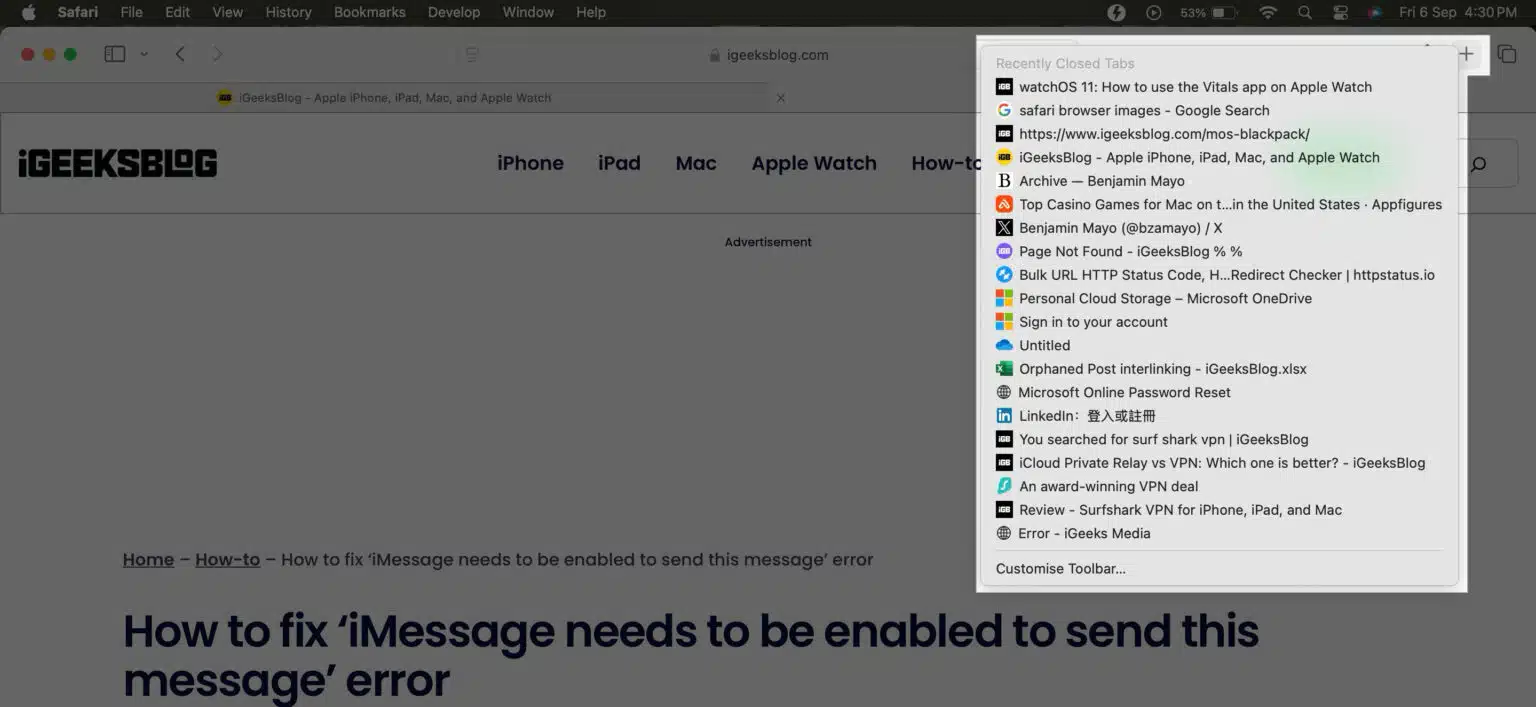
میتوانید از آیکن New Tab برای مشاهده لیستی از تبهای اخیرا بسته شده استفاده کنید. روی آیکن + در گوشه سمت راست بالای پنجره راست کلیک کنید. حالا برگه مورد نظر را انتخاب کنید. با این حال اگر به طور تصادفی پنجره سافاری را بستهاید نمیتوانید لیست برگههای اخیرا بسته شده را پیدا کنید. بنابراین، به سراغ راهحل بعدی بروید.
بررسی تاریخچه سافاری
سافاری تمام فعالیتهای مرور شما را در منوی History ثبت میکند. در حالی که پنجره سافاری باز است، روی History در نوار منو کلیک کنید و Recently Closed را انتخاب کرده و تب مورد نظر را انتخاب کنید. اگر برنامه سافاری به طور اتفاقی بسته شد، گزینه Reopen All Windows from Last Session را انتخاب کنید.